Win7无声音喇叭上显示The Audio Service is not running的解决办法 怎么处理Win7无声音喇叭上显示The Audio Service is not running
发布时间:2017-07-04 14:41:46 浏览数:
今天给大家带来Win7无声音喇叭上显示The,Audio,Service,is,not,running的解决办法,怎么处理Win7无声音喇叭上显示The,Audio,Service,is,not,running,让您轻松解决问题。
最近,有位朋友在使用Win7系统电脑的过程中遇到了这样一个问题,电脑关机前电脑声音还是正常的,但是再开机的时候就没有声音了,而且任务栏右下角的喇叭图标上面显示着红叉,把鼠标放在喇叭图标上面则显示“The Audio Service is not running”,这该怎么办才好呢?对此,下面小编就为大家详解Win7无声音喇叭上显示The Audio Service is not running怎么办,具体操作步骤如下: 1、按“Win+R”,打开“运行”窗口输入“services.msc”命令,打开服务窗口。 2、在打开的服务窗口,找到并右键“Windows Audio”。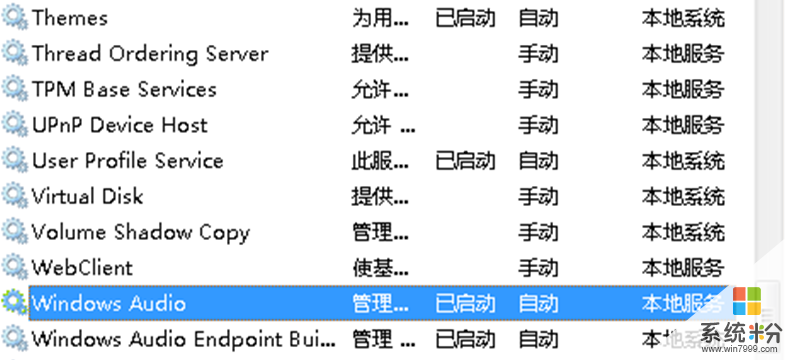 3、在打开的设置窗口中,将“启动类型” 设为“自动”都可以。
通过以上方法设置后,Win7电脑没有声音,喇叭图标上显示TheAudio Service is not running的问题就可以解决了。
3、在打开的设置窗口中,将“启动类型” 设为“自动”都可以。
通过以上方法设置后,Win7电脑没有声音,喇叭图标上显示TheAudio Service is not running的问题就可以解决了。
以上就是Win7无声音喇叭上显示The,Audio,Service,is,not,running的解决办法,怎么处理Win7无声音喇叭上显示The,Audio,Service,is,not,running教程,希望本文中能帮您解决问题。